Mac에서 Microsoft 원격 데스크톱을 사용하여 Windows에 연결하는 방법
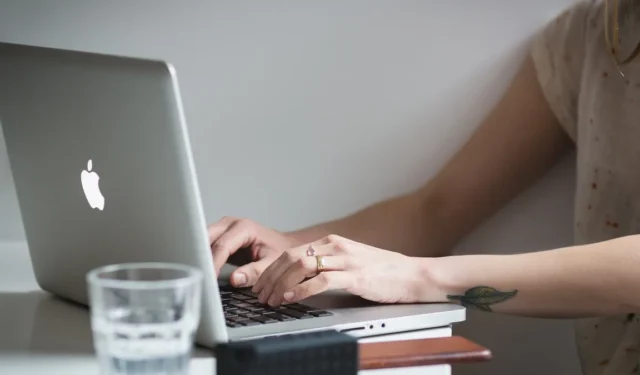
Mac에서 Windows PC에 액세스하려고 합니까? Mac용 Microsoft 원격 데스크톱 앱을 사용할 수 있습니다. 로컬 네트워크나 인터넷을 통해 Mac에서 Windows PC를 제어할 수 있습니다. 다음은 Microsoft 원격 데스크톱 Mac 애플리케이션을 사용하여 연결하는 데 도움이 되는 단계별 가이드입니다.
Mac 요구 사항
Windows PC에 원격으로 연결하려면 Mac이 다음 요구 사항을 충족해야 합니다.
- macOS 10.14(모하비) 이상
- Microsoft 원격 데스크톱 앱
Windows 요구 사항
원격으로 연결할 Windows PC는 다음 Windows 버전 중 하나를 실행해야 합니다.
- 윈도우 11 프로 및 엔터프라이즈
- 윈도우 10 프로 및 엔터프라이즈
- Windows 8.1 및 8 Enterprise 및 Pro
- Windows 7 Professional, Enterprise 및 Ultimate
- Windows Server 2008보다 최신 버전의 Windows Server
1. Windows PC 구성
원격 액세스를 위해 Windows PC를 준비하려면 다음 단계를 따르십시오.
- Windows PC에서 설정으로 이동합니다.
- 왼쪽 메뉴에서 “시스템”을 클릭합니다.
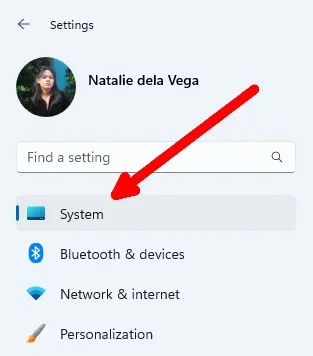
- 시스템 메뉴에서 아래로 스크롤하여 “원격 데스크톱”을 선택합니다.
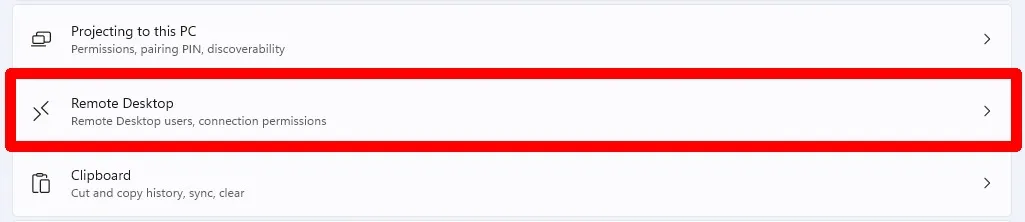
- 활성화하려면 “원격 데스크톱” 오른쪽의 스위치를 전환하십시오.

- “PC 이름” 오른쪽에 있는 PC 이름을 적어둡니다. Mac에서 연결을 설정하려면 이것이 필요합니다.

2. Mac에 Microsoft 원격 데스크톱 앱 설치
Mac이 Microsoft 원격 데스크톱 앱의 요구 사항을 충족하는 경우 App Store에서 Microsoft 원격 데스크톱 앱을 설치할 수 있습니다.
- Mac에서 App Store를 시작합니다.
- Microsoft 원격 데스크톱을 검색합니다.
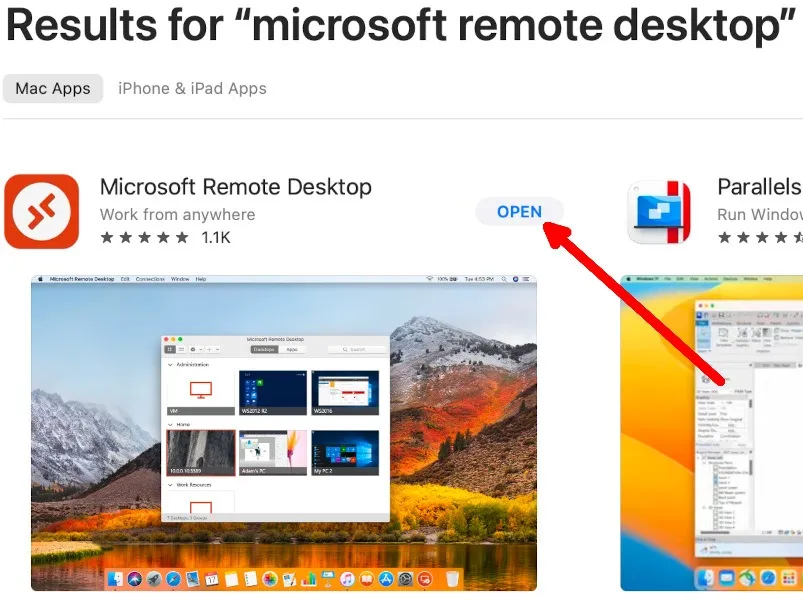
- “가져오기”를 클릭한 다음 “설치”를 클릭합니다.
- 다운로드 및 설치 후 “열기”를 클릭합니다.
3. Windows PC에 연결
- Mac에서 Microsoft 원격 데스크톱 앱을 엽니다.
- 앱 창에서 더하기 아이콘을 클릭한 다음 “PC 추가”를 선택합니다.
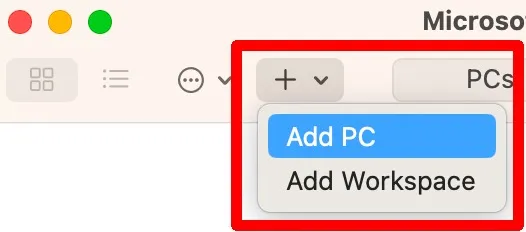
- 위 단계에서 기록한 PC 이름을 입력합니다.
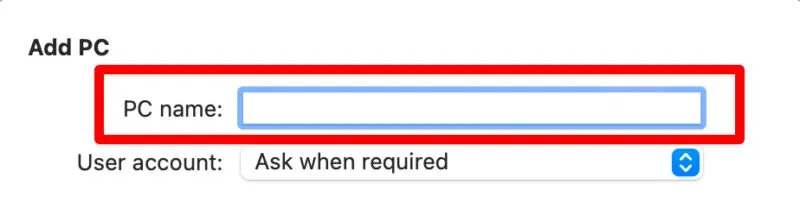
- 사용자 계정 옆의 드롭다운을 클릭한 다음 “사용자 계정 추가…”를 선택합니다.
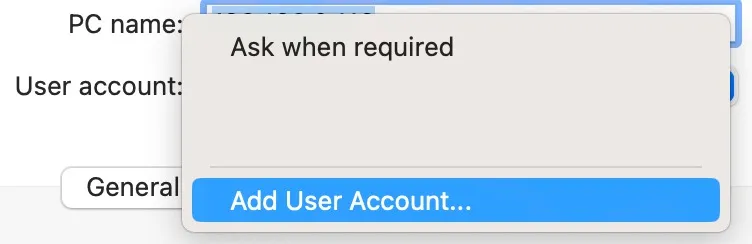
- “사용자 계정 추가” 창에서 원격 데스크톱을 활성화한 Windows 계정의 사용자 이름과 암호를 입력한 다음 “추가”를 클릭합니다.
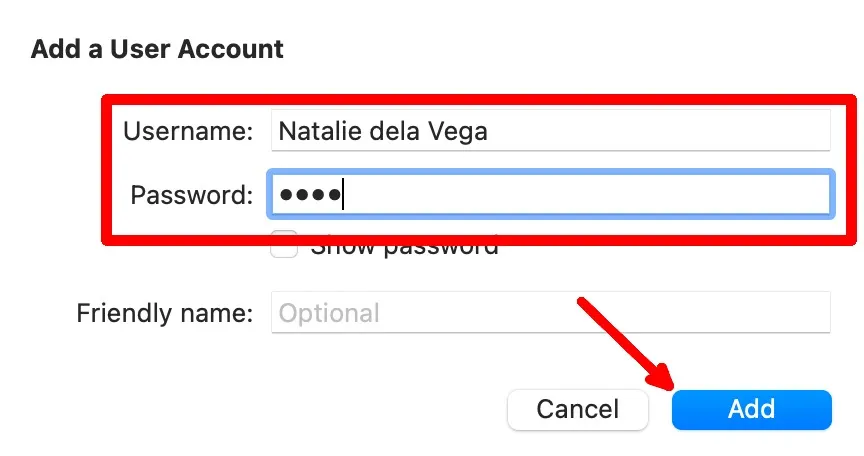
- “PC 편집” 창에서 “추가”를 클릭합니다.
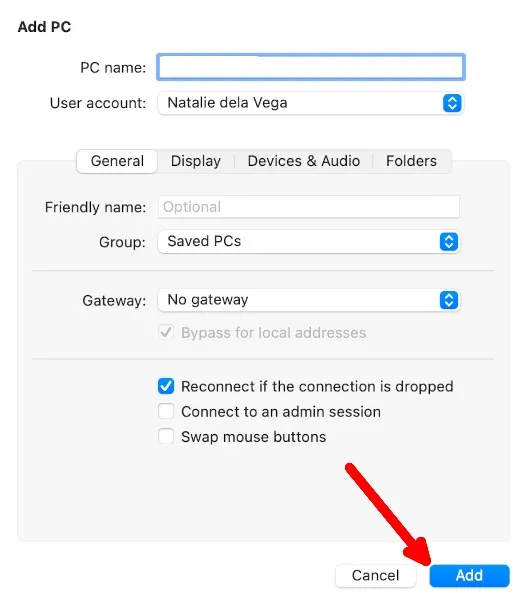
- 기본 화면에 추가한 Windows PC가 표시됩니다. 더블클릭하면 연결됩니다. Mac이 연결되어 있는 동안에는 Mac의 연결이 끊어지기 때문에 Windows PC를 사용할 수 없습니다.
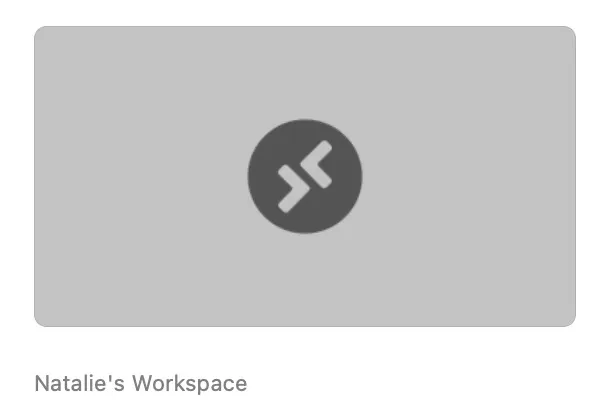
4. Mac에서 세션 닫기
Mac에서 Windows PC 사용을 마치면 다음 두 가지 방법으로 세션을 종료할 수 있습니다.
- Mac 앱 창의 왼쪽 상단에 있는 x 버튼을 클릭합니다.
- 또는 Mac에서 Microsoft 원격 데스크톱 앱 창으로 이동하고 목록에서 Windows PC 위로 마우스를 가져갑니다. 세 개의 점 아이콘을 클릭하고 “연결 끊기”를 선택합니다.
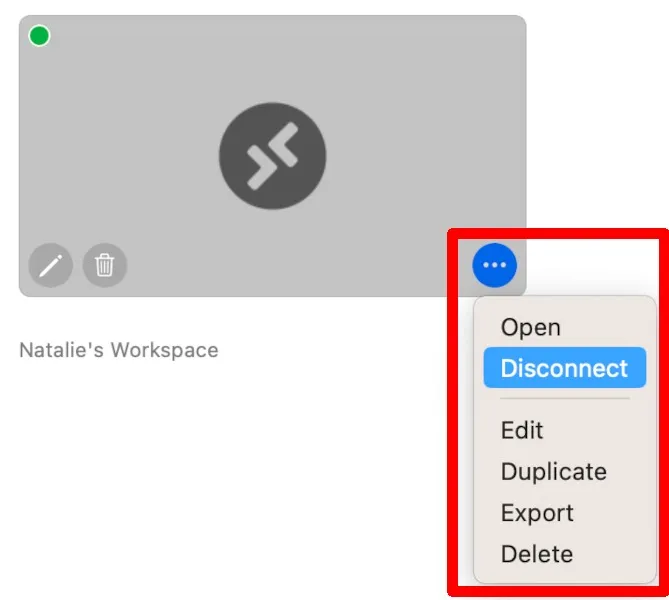
자주 묻는 질문
Mac에서 Microsoft 원격 데스크톱 앱을 사용하여 Windows PC에 연결할 때 보안에 영향이 있습니까?
Microsoft 원격 데스크톱은 강력한 암호화를 사용하여 데이터를 보호합니다. 그러나 잠재적인 보안 위험이 있으므로 공용 네트워크를 사용할 때는 주의하십시오. 최적의 보안을 위해 VPN을 사용하여 인터넷 연결을 암호화하는 것이 좋습니다.
원격 Windows PC에 대한 연결이 안전하지 않다는 메시지가 표시되면 계속해야 합니까?
Windows PC가 집, 회사 또는 공용 네트워크에 연결되어 있는 경우 이 메시지가 표시될 수 있습니다. 네트워크에 액세스할 수 있는 사람을 알고 신뢰할 수 있으면 계속하십시오. 커피숍의 무료 Wi-Fi와 같은 공용 네트워크에 있을 때는 주의해서 진행하세요.
Windows PC에 연결할 수 없으면 어떻게 합니까?
Windows PC가 켜져 있고 인터넷에 연결되어 있으며 설정에서 원격 데스크톱 기능이 활성화되어 있는지 확인하십시오. 또한 올바른 PC 이름 또는 IP 주소, 사용자 이름 및 암호를 입력했는지 확인하십시오.
이미지 크레디트: 픽사베이 . Natalie dela Vega의 모든 스크린샷.


답글 남기기